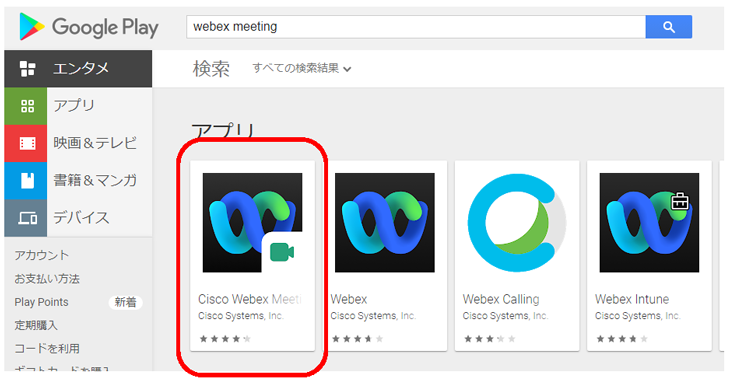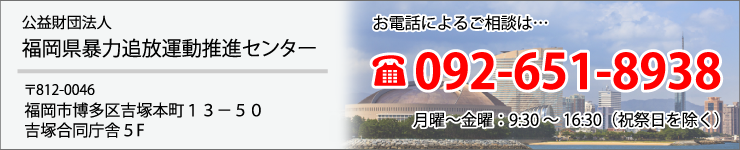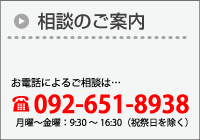オンライン講習では、「webex」というソフトウェアを利用します。
次のとおりログインして受講してください。
手順1
【パソコンで参加する場合】
このページの一番下に表示しているアドレス「https://www.webex.com/ja/index.html」をクリックすると
下の画面のとおり「Cisco Webex」の公式ホームページが表示されるので
一番上の欄の「ミーティングに参加」をクリックする
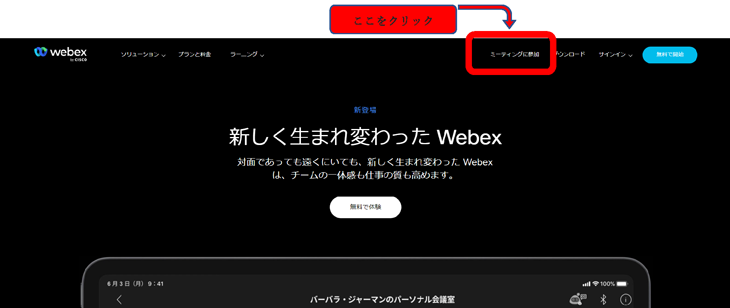
手順2
この画面では、
赤枠内の部分に、事前に連絡されたミーティング番号(イベント番号:例1234567890)を入力する
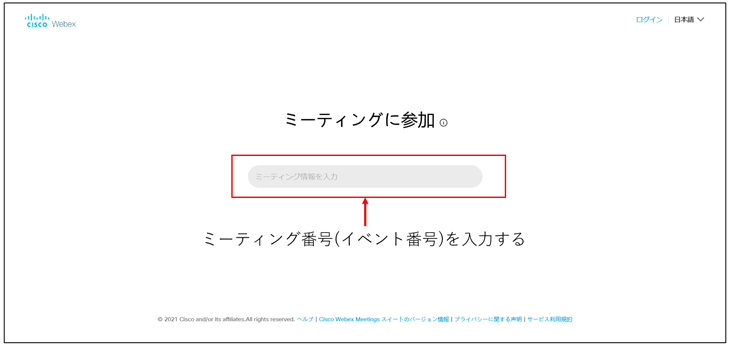
手順3
ミーティング番号(イベント番号:例1234567890)を入力するとこの画面が表示されるので
赤枠内の「姓の部分には事業者名」「名の部分には参加者のお名前(フルネーム)」「メールアドレスは事業所のメールアドレス」「イベントパスワード(例Boutui0123)は事前連絡のあった番号」を入力して、「今すぐ参加(青色)」をクリックする
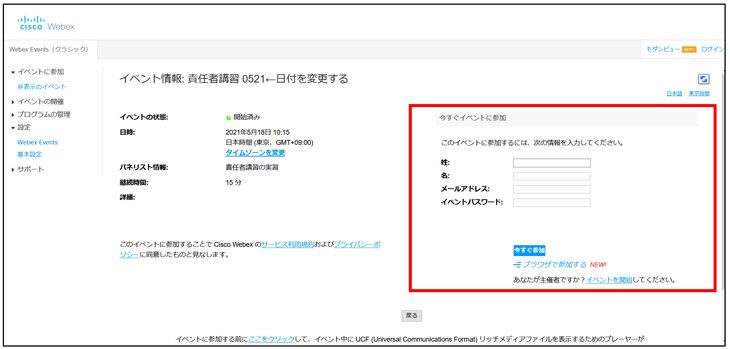
手順4・5
今すぐ参加をクリックした後、Webex利用が初めての場合はウェブブラウザからWebex(機能)の追加(拡張)が求められるので、追加(拡張)してください。
利用可能なブラウザは「Internet Explorer」「Microsoft Edge」「Google chrome」「safari」「Firefox」「Opera」
がありますが、ここでは「Microsoft Edge」の追加画面を参考表示します
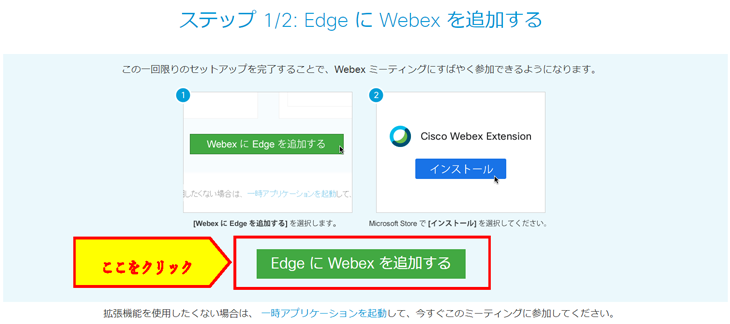
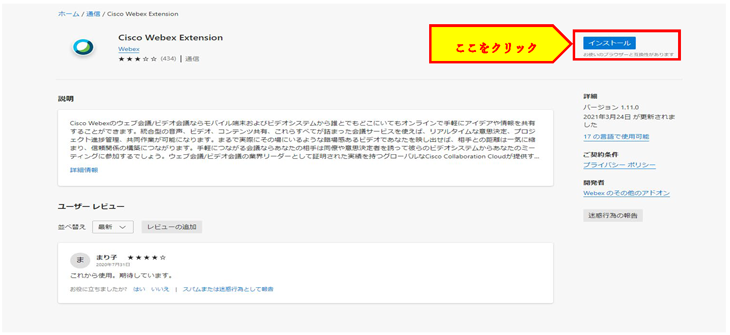
手順6
ウェブブラウザにWebexを追加した後、もしくは事前に追加していた場合には直接、イベントに参加する画面に
なるので、「イベントに参加」をクリックして、講習会に参加してください
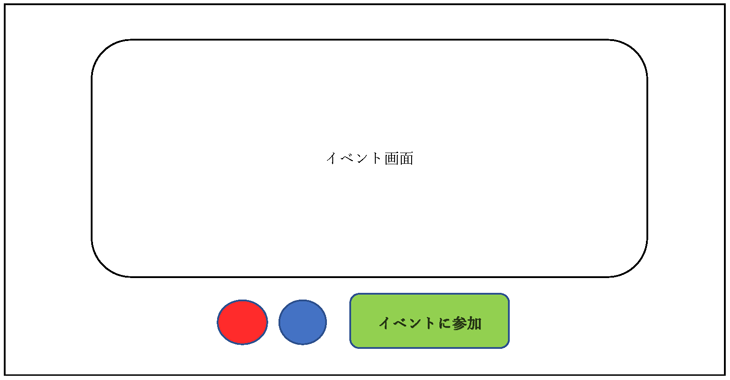
手順7
【iPhone又はAndroid(スマートフォンなど)で参加する場合】
Appleストア又は、Google playストアで「webex meeting」をインストール(下の赤枠)
アプリを起動した後、規約等に同意し、「参加」をクリックする。
ミーティング(イベント)番号(例:1234567890)、名前、メールアドレス、
ミーティング(イベント)パスワード(例:Boutui0123)を入力する